教你如何设置电脑USB启动(详细教程及注意事项)
在现代计算机中,USB启动已经成为一种常见的启动方式,它不仅方便快捷,还可以帮助我们解决某些系统问题。本文将为大家详细介绍如何设置电脑的USB启动,帮助读者轻松实现此功能。
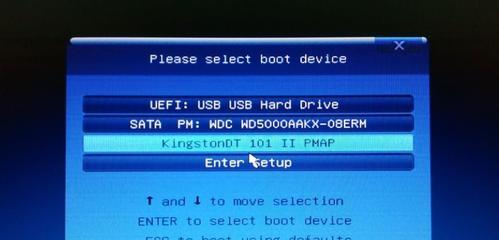
1.准备一个可启动的USB设备
为了实现USB启动功能,首先我们需要准备一个可启动的USB设备,通常是一个U盘或者一个移动硬盘。确保该设备已经被格式化,并且内部没有重要的文件。
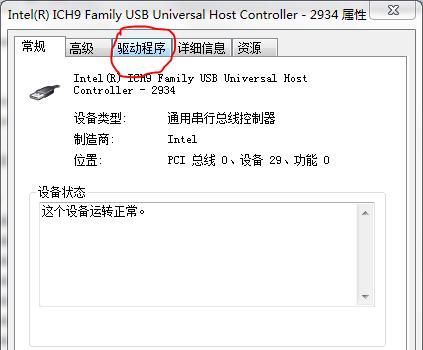
2.下载合适的操作系统镜像文件
根据个人的需求,选择并下载合适的操作系统镜像文件。常见的有Windows、Linux等操作系统。确保你下载的镜像文件是可用的,并且与你的计算机硬件兼容。
3.安装一个USB启动工具

为了将操作系统镜像文件写入USB设备中,我们需要一个USB启动工具。推荐使用常见的工具如Rufus、UNetbootin等。安装并打开该软件。
4.选择合适的USB设备和镜像文件
在USB启动工具中,选择要写入的USB设备和下载的操作系统镜像文件。确保选择正确的设备和文件路径,以免造成数据丢失。
5.设置启动方式为USB
进入计算机的BIOS设置,找到启动选项卡,并将启动方式设置为USB。根据不同的计算机品牌和型号,进入BIOS设置的方式可能不同,可以参考计算机使用手册或者咨询厂商。
6.保存并退出BIOS设置
在完成启动方式设置后,确保保存设置并退出BIOS。此时计算机将会重新启动,并尝试从USB设备启动。
7.确认USB启动成功
当计算机重新启动时,会显示一个启动菜单,其中应该包含了我们之前写入的操作系统镜像文件。选择该文件,并等待系统加载。
8.操作系统安装或维护
一旦成功从USB设备启动,我们可以根据需要安装或维护操作系统。按照镜像文件提供的安装或维护步骤,进行相应的操作。
9.注意事项:备份重要数据
在进行USB启动前,请务必备份好重要的数据。由于USB启动会涉及对硬盘的操作,一些不慎操作可能会导致数据丢失。
10.注意事项:兼容性问题
在选择操作系统镜像文件时,请确保其与你的计算机硬件兼容。一些老旧的计算机可能不支持某些最新的操作系统。
11.注意事项:电源供应
在进行USB启动时,请确保你的电脑已经连接到稳定的电源供应,并且电量充足,以免在启动过程中突然断电。
12.注意事项:网络连接
在安装或维护操作系统时,通常需要连接到网络下载一些必要的文件。请确保你的计算机可以连接到网络。
13.注意事项:注意安全风险
在从USB设备启动时,请谨慎选择镜像文件来源,以免下载到带有恶意软件的镜像文件,导致安全风险。
14.注意事项:遵循操作步骤
在使用USB启动工具时,请按照工具提供的操作步骤进行操作,以免出现错误。
15.
通过本文的教程,我们学习了如何设置电脑的USB启动。USB启动是一种便捷实用的方式,可以帮助我们解决一些系统问题,或者安装、维护操作系统。但在进行USB启动前,请务必备份重要数据,并仔细遵循操作步骤和注意事项,以保证操作的成功和安全。祝您成功实现USB启动!
标签: 启动
相关文章

最新评论